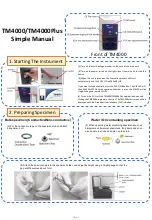Summary of Contents for 66144
Page 1: ...Bedienungsanleitung F r xploview v3 2...
Page 2: ......
Page 25: ...Bedienungsanleitung F r xploview v3 2...
Page 26: ......
Page 49: ...Bedienungsanleitung F r xploview v3 2...
Page 50: ......
Page 73: ...Bedienungsanleitung F r xploview v3 2...
Page 74: ......
Page 97: ...Bedienungsanleitung F r xploview v3 2...
Page 98: ......
Page 121: ...Bedienungsanleitung F r xploview v3 2...
Page 122: ......